今天来分享一个0基础也能轻松上手的简单动画短片制作案例,用到的工具是万彩动画大师哦。
前段时间,我接到一个给校园社团招新做宣传短片的任务,要突出社团丰富多样的活动和积极向上的氛围。一开始毫无头绪,毕竟是0基础,但万彩动画大师操作起来真的不难。
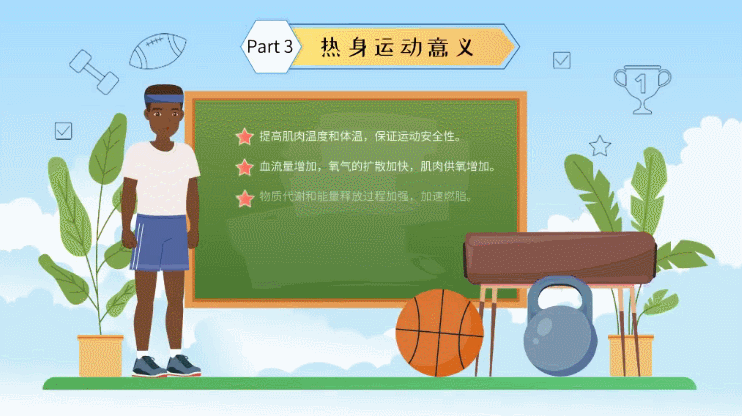
打开万彩动画大师,首要的就是确定短片主题与框架。这次主题是校园社团招新,我便思索着用哪些元素能体现。在软件庞大的素材库里,有海量的场景、人物和道具素材可供选择。我先挑选了充满青春气息的校园场景,如绿茵茵的操场、藏书丰富的图书馆、宽敞明亮的社团活动室等。
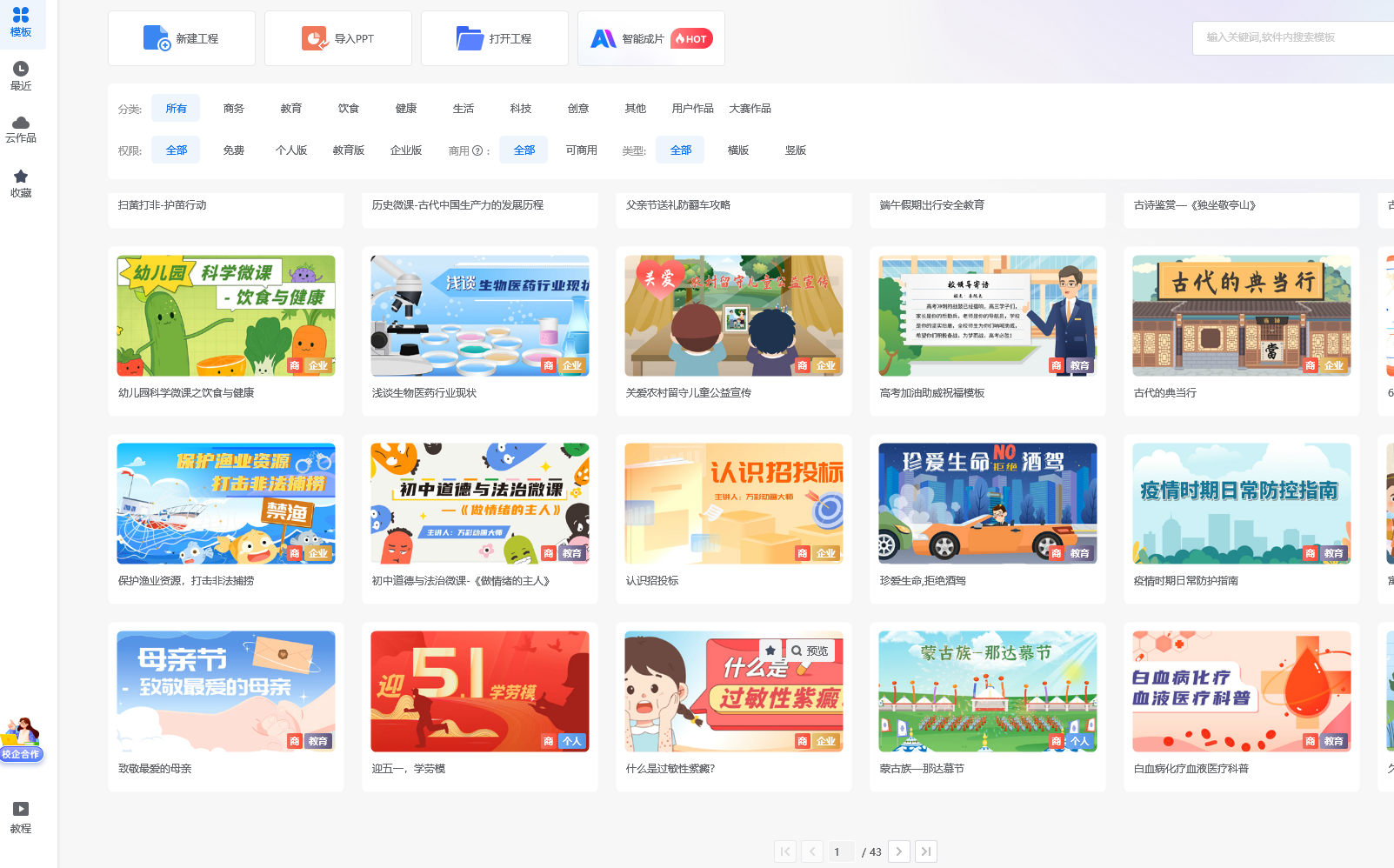
接着开始精心搭建场景。将操场场景拖到画布中央作为主要场景之一,调整其大小和位置,让它占据合适的画面比例。在操场上添加几个活力四射的学生形象,有的在跑步,有的在打篮球。为了让画面更生动,我给打篮球的学生设置了一个高高跃起扣篮的动作。在设置动作时,在软件的动画效果选项里,找到合适的动作预设,再微调动作的起始和结束位置,让扣篮动作看起来更自然流畅。
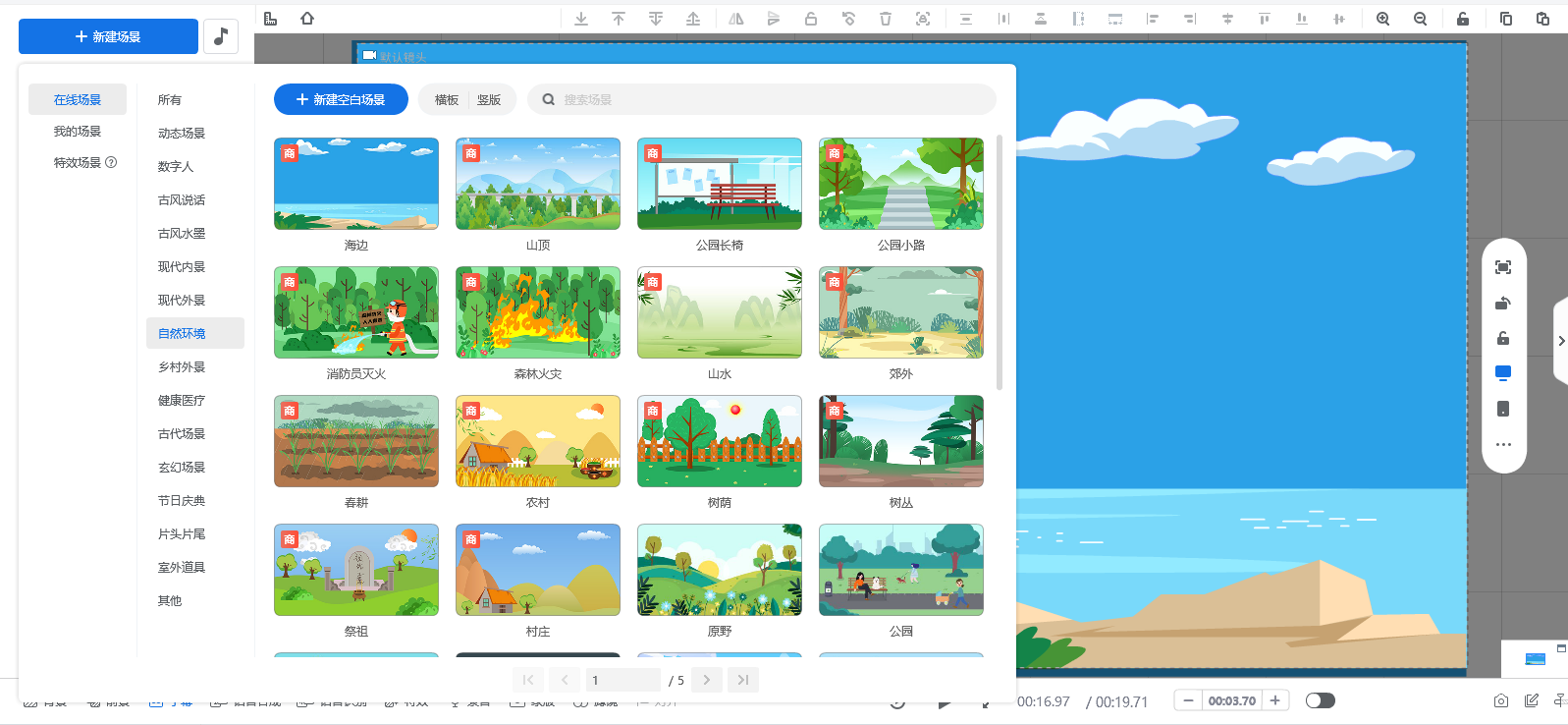
场景搭建好后,就要对每个场景的动画效果进行细致设计。对于图书馆场景,我添加了几个正在安静看书的学生形象。给这些学生设置了淡入的入场动画,让他们仿佛是慢慢出现在画面中。还设置了每隔一段时间,学生轻轻翻动书页的动画效果。这个效果是通过在时间轴上设置关键帧来实现的,先确定学生的初始状态,再在合适的时间点设置学生翻书的状态,软件会自动生成中间的过渡动画。
下一步是添加文字和旁白。在社团活动室场景的角落,添加了文字“这里是创意迸发的天地”,文字颜色选择了和场景色调相协调的亮黄色,字体则是活泼的手写体。接着开始录制旁白,我提前写好旁白稿,在一个安静的环境中,通过万彩动画大师的录音功能进行录制。
录制时,尽量让自己的声音充满热情和感染力,清晰地介绍每个社团的特色和活动。录制完成后,在音频编辑界面,仔细调整旁白的音量大小,让它不会被背景音乐掩盖,同时调整播放时间,使其和动画完美契合。

为了增强短片的吸引力,添加合适的背景音乐和音效至关重要。在音乐库中,我挑选了一首节奏轻快、充满活力的音乐作为背景音乐,从短片开始一直播放到结束。在学生扣篮的瞬间,添加了篮球入框的“刷网”音效;在学生翻书时,添加了轻轻的“沙沙”翻书声。这些音效都是从软件的音效库中选取的,通过调整音效的音量和播放时长,让它们恰到好处地融入动画中。
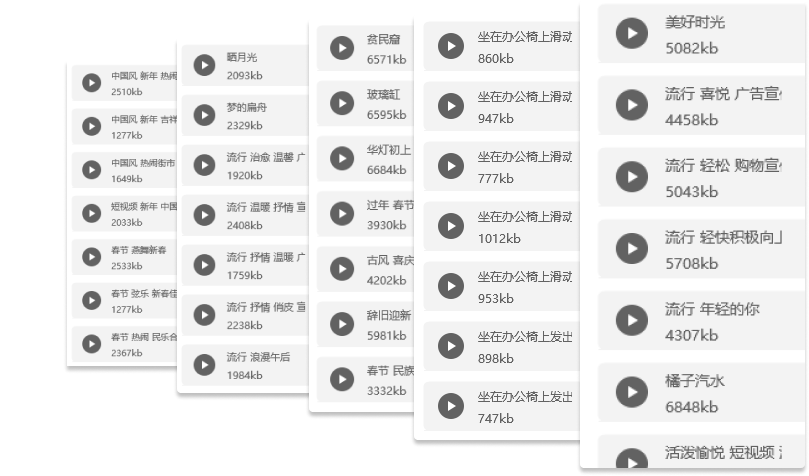
进行整体的检查和调整时,我发现图书馆场景中一个学生的翻书动作有点生硬。于是重新回到时间轴,微调关键帧的位置,让动作更加自然。还检查了文字的排版和显示效果,确保在不同设备上观看都清晰美观。
经过一系列的操作,一个展现校园社团魅力的简单动画短片就制作完成啦。用万彩动画大师,即使是0基础也能快速上手做出不错的作品。希望这个案例能给大家带来启发,都能制作出优秀的动画短片!